temp文件夹无法删除怎么办
- 作者:猪婆笨老婆
- 2023-10-25 11:16
在计算机的使用过程中,我们经常会遇到一些烦人的问题。其中之一就是temp文件夹无法删除的情况。这个问题可能发生在Windows系统中,导致用户无法清理临时文件,从而占用了大量的磁盘空间。那么,当我们遇到这个问题时,应该怎么办呢?
推荐大家选择:嗨格式数据恢复大师(点击即可下载)免费下载扫描数据,支持文件、照片、视频、邮件、音频等1000+种。格式文件的恢复,更有电脑/笔记本、回收站、U盘、硬盘、移动硬盘、内存卡等各类存储设备数据丢失恢复。
如果无法删除temp文件夹,可能是因为该文件夹正在被其他程序或进程使用。以下是几种方法可以尝试解决这个问题:
1. 重新启动计算机:
有时候,重新启动计算机可以解决该问题。尝试重新启动计算机后再次尝试删除temp文件夹。
2. 关闭相关进程:
使用任务管理器或其他系统工具,关闭可能正在使用temp文件夹的进程。打开任务管理器(按Ctrl+Shift+Esc)并进入“进程”选项卡,找到可能与temp文件夹相关的进程,右键点击并选择“结束任务”。
3. 使用命令行删除:
打开命令提示符(按Win+R,输入cmd,按Enter),然后输入以下命令并按Enter来删除temp文件夹:
rd /s /q C:\路径\到\temp文件夹
请替换“C:\路径\到\temp文件夹”为实际的temp文件夹路径。
4. 使用安全模式删除:
重启计算机,在启动过程中按F8键进入安全模式。在安全模式下,尝试删除temp文件夹。
5. 使用第三方工具:
如果以上方法无效,可以尝试使用第三方文件管理工具(如Total Commander、Unlocker等)来删除temp文件夹。
请注意,删除temp文件夹可能会影响系统的正常运行,因此在进行这些操作之前,请确保了解可能的风险,并谨慎操作。
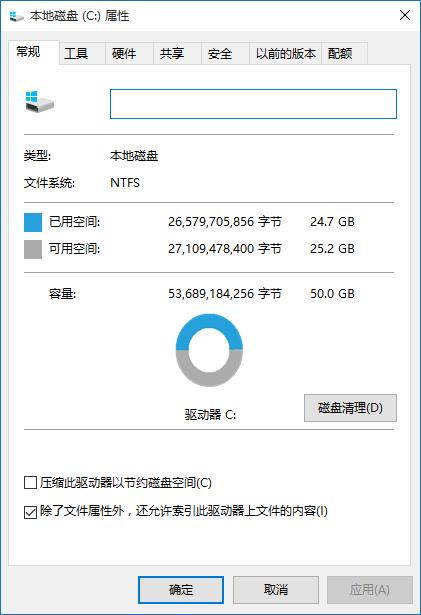
当我们遇到无法删除temp文件夹的问题时,可以尝试使用系统自带的磁盘清理工具、手动删除、安全模式删除或使用第三方工具来解决。无论采取哪种方法,我们都应该谨慎操作,确保不会对计算机系统造成其他问题。希望这些方法能够帮助到遇到这个问题的用户,让他们能够顺利地清理临时文件,释放磁盘空间。












